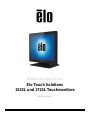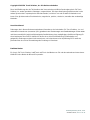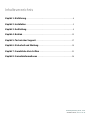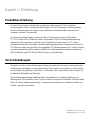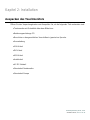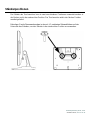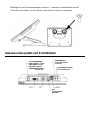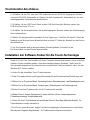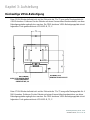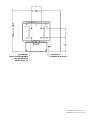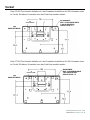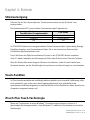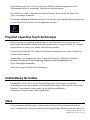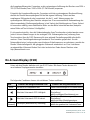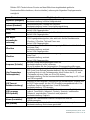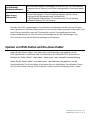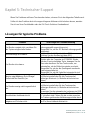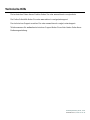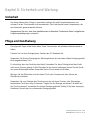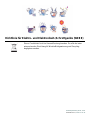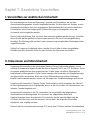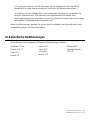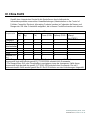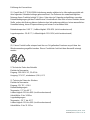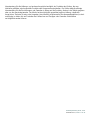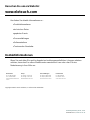Elo 1523L 15" Touchscreen Monitor Benutzerhandbuch
- Kategorie
- Touchscreen-Monitore
- Typ
- Benutzerhandbuch
Dieses Handbuch ist auch geeignet für

BEDIENUNGSANLEITUNG
Elo Touch Solutions
1523L und 1723L Touchmonitore
SW601954 Rev D

Bedienungsanleitung: 1523L, 1723L
SW601954 Rev D, Seite 2 von 28
Copyright © 2018 Elo Touch Solutions, Inc. Alle Rechte vorbehalten.
Diese Veröffentlichung oder ein Teil derselben darf ohne vorherige schriftliche Genehmigung durch Elo Touch
Solutions, Inc. weder reproduziert, übertragen, umgeschrieben, auf einem Abrufsystem gespeichert oder in eine
andere Sprache oder Computersprache übersetzt werden, in welcher Form und mit welchen Methoden auch
immer. Dies gilt insbesondere für elektronische, magnetische, optische, chemische, manuelle oder anderweitige
Methoden.
Ausschlussklausel
Änderungen der in diesem Dokument enthaltenen Informationen sind vorbehalten. Elo Touch Solutions, Inc. und
verbundene Unternehmen (zusammen „Elo“) gewähren keine Zusicherungen und Gewährleistungen für den Inhalt
und lehnen ausdrücklich jegliche stillschweigende Gewährleistung einer marktgängigen Qualität und Eignung für
einen bestimmten Zweck ab. Elo behält sich das Recht vor, diese Veröffentlichung zu überarbeiten und
gelegentlich Änderungen an dem Inhalt vorzunehmen, ohne dass daraus eine Verpflichtung für Elo erwächst,
jemanden über eine solche Überarbeitung oder Änderung zu informieren.
Erwähnte Marken
Elo (Logo), Elo Touch Solutions, IntelliTouch und iTouch sind Marken von Elo und den verbundenen Unternehmen.
Windows ist eine Marke der Microsoft Corporation.

Bedienungsanleitung: 1523L, 1723L
SW601954 Rev D, Seite 3 von 28
Inhaltsverzeichnis
Kapitel 1: Einführung ...............................................................................................4
Kapitel 2: Installation ...............................................................................................5
Kapitel 3: Aufstellung ..............................................................................................9
Kapitel 4: Betrieb..................................................................................................... 12
Kapitel 5: Technischer Support.......................................................................... 17
Kapitel 6: Sicherheit und Wartung .................................................................... 19
Kapitel 7: Gesetzliche Vorschriften .................................................................. 21
Kapitel 8: Garantieinformationen ...................................................................... 26

Bedienungsanleitung: 1523L, 1723L
SW601954 Rev D, Seite 4 von 28
Kapitel 1: Einführung
Produktbeschreibung
Ihr neuer Touchmonitor verbindet die zuverlässige Leistung von Elo Touch Solutions
Touchprodukten mit den neuesten Entwicklungen in Touch-Technologie und Displaydesign.
Diese Funktionskombination sorgt für einen natürlichen Informationsfluss zwischen dem
Anwender und dem Touchmonitor.
Für eine hochwertige Display-Leistung ist dieser Touchmonitor mit einer Aktiv-Matrix-
TFT-LCD-Platte mit 16,2 Millionen Farben ausgestattet. Die LED-Hintergrundbeleuchtung
reduziert den Stromverbrauch erheblich und verwendet im Gegensatz zur CCFL-Hinter-
grundbeleuchtung kein Quecksilber. Weitere leistungsverbessernde Designmerkmale dieses
LCD-Monitors sind seine Plug&Play-Kompatibilität, OSD-Bedienelemente (On Screen Display)
und eine dazugehörige Reihe separat erhältlicher Peripheriegeräte wie Magnetstreifenleser
(MSR), Webcam und RFID-Modul (Radio-Frequency Identification).
Vorsichtsmaßregeln
Beachten Sie alle in dieser Bedienungsanleitung genannten Warnhinweise, Verhaltensregeln
und Wartungsmaßnahmen, um die Lebensdauer Ihres Gerätes zu maximieren, die Sicherheit
des Benutzers zu gewähren und Risiken zu vermeiden. Mehr Informationen hierzu finden Sie
im Abschnitt „Sicherheit und Wartung“.
Diese Bedienungsanleitung enthält wichtige Informationen zur richtigen Aufstellung und
Wartung Ihres Touchmonitors. Bevor Sie Ihren neuen Touchmonitor aufstellen und einschalten,
sollten Sie diese Bedienungsanleitung – insbesondere die Kapitel zu Installation, Aufbau und
Betrieb – gründlich durchlesen.

Bedienungsanleitung: 1523L, 1723L
SW601954 Rev D, Seite 5 von 28
Kapitel 2: Installation
Auspacken des Touchmonitors
Öffnen Sie den Verpackungskarton und überprüfen Sie, ob die folgenden Teile vorhanden sind:
• Touchmonitor mit Schutzfolie über dem Bildschirm
• Bedienungsanleitungs-CD
• Broschüre zu den gesetzlichen Vorschriften in japanischer Sprache
• Kurzanleitung
• VGA-Kabel
• DVI-Kabel
• USB-Kabel
• Audiokabel
• AC-DC-Netzteil
• Stromkabel Nordamerika
• Stromkabel Europa

Bedienungsanleitung: 1523L, 1723L
SW601954 Rev D, Seite 6 von 28
Ständerpositionen
Der Ständer des Touchmonitors kann in zwei verschiedenen Positionen verwendet werden: in
der flachen und in der senkrechten Position. Der Touchmonitor wird in der flachen Position
montiert geliefert.
Befestigen Sie die Daumenschrauben in den mit „H“ markierten Schraublöchern auf der
Unterseite des Ständers, um den Ständer in der senkrechten Position zu verwenden.

Befestigen Sie die Daumenschrauben in den mit „L“ markierten Schraublöchern auf der
Unterseite des Ständers, um den Ständer in der flachen Position zu verwenden.
Kabelanschlussplatte und Schnittstellen
DC-STROMEINGANG:
PIN Ø AUSSEN = 6,4 mm
PIN Ø INNEN = 2,0 mm
PINLÄNGE = 8,8 mm
EINGANGSSPANNUNG =
12 V DC ±5%
USB-
TOUCHSCREEN-
AUSGANG
AUDIOEINGANG
3,5 mm TRS-Buchse
1 Vms max.
KOPFHÖRERAUSGANG
3,5 mm TRS-Buchse

Touchmonitor-Anschlüsse
1. Schließen Sie das DVI- bzw. das VGA-Videokabel an den DVI/VGA-Eingang des Monitors
und an die DVI/VGA-Videoquelle an. Ziehen Sie die Schrauben des Videokabels an, um eine
ordnungsgemäße Verbindung zu gewährleisten.
2. Schließen Sie das USB-Touch-Kabel an den USB-Anschluss des Monitors und an den
USB-Anschluss Ihres PCs an.
3. Schließen Sie das Audiokabel an den Audioeingang des Monitors und an den Audioausgang
Ihrer Audioquelle an.
4. Wählen Sie das passende Stromkabel für Ihre Region aus. Schließen Sie das AC-Kabel des
Netzteils an die Wechselstrom-Wandsteckdose und das DC-Kabel des Netzteils an die Buchse
des Netzteils an.
5. Der Touchmonitor wird im ausgeschalteten Zustand geliefert. Drücken Sie den
Ein-/Ausschalter, um den Monitor einzuschalten.
Installation der Software-Treiber für die Touch-Technologie
Damit Ihr iTouch Plus-Touchmonitor mit Ihrem Computer kommunizieren kann, muss zuerst ein
Software-Treiber installiert werden. Unter den Betriebssystemen Windows 7 und 8 sind für
Ihren projektiv-kapazitiven Touchmonitor keine zusätzlichen Treiber erforderlich, da er sich der
Windows HID-Treiber bedient.
So laden Sie die aktuellsten Touch-Treiber herunter:
1. Rufen Sie www.elotouch.com/Support/Downloads/Driver/DriverDownload/Default.aspx auf.
2. Wählen Sie im Dropdown-Menü „Operating System (Betriebssytem)“ das Betriebssytem aus.
3. Wählen Sie im Dropdown-Menü „Technologies (Technologien)“ die Technologie aus.
4. Klicken Sie auf die Treiberversion, die Ihr Touchmonitor benötigt.
5. Klicken Sie auf „Accept (Akzeptieren)“, wenn die Seite „Driver License Agreement
(Treiberlizenzvertrag)“ eingeblendet wird.
6. Geben Sie Ihre E-Mail-Adresse ein und klicken Sie auf „Next Step (Nächster Schritt)“. Ihr
Treiberdownload startet automatisch.
7. Sind Sie ein neuer Benutzer, tragen Sie bitte die abgefragten Informationen ein und klicken
Sie dann auf „Register (Registrieren)“. Ihr Treiberdownload startet automatisch.

Bedienungsanleitung: 1523L, 1723L
SW601954 Rev D, Seite 9 von 28
Kapitel 3: Aufstellung
Rückseitige VESA-Befestigung
Beim 15-Zoll-Monitor befindet sich auf der Rückseite die 75 x 75 mm große Montageplatte für
4 M4-Schrauben. Entfernen Sie den Ständer mit einem Kreuzschlitzschraubendreher, um diese
Befestigungsplatte zugänglich zu machen. Die FDMI-konforme VESA-Befestigungsplatte ist mit
folgendem Code gekennzeichnet: VESA MIS-B, 75, C.
Beim 17-Zoll-Monitor befindet sich auf der Rückseite die 75 x 75 mm große Montageplatte für 4
M4-Schrauben. Entfernen Sie den Ständer mit einem Kreuzschlitzschraubendreher, um diese
Befestigungsplatte zugänglich zu machen. Die FDMI-konforme VESA-Befestigungsplatte ist mit
folgendem Code gekennzeichnet: VESA MIS-B, 75, C.
M4-GEWINDE,
MAX. SCHRAUBENLÄNGE
7 mm AB MONTAGE-
OBERFLÄCHE, X 4
ÖFFNUNG FÜR
KENSINGTON-SCHLOSS

Bedienungsanleitung: 1523L, 1723L
SW601954 Rev D, Seite 10 von 28
M4-GEWINDE,
MAX. SCHRAUBENLÄNGE
7 mm AB MONTAGE-
OBERFLÄCHE, X 4
ÖFFNUNG FÜR
KENSINGTON-SCHLOSS

Bedienungsanleitung: 1523L, 1723L
SW601954 Rev D, Seite 11 von 28
Sockel
Beim 15-Zoll-Touchmonitor befinden sich drei Gewindeschraublöcher für M4-Schrauben unten
im Sockel. Mit diesen Schrauben kann das Gerät fest montiert werden.
Beim 17-Zoll-Touchmonitor befinden sich drei Gewindeschraublöcher für M4-Schrauben unten
im Sockel. Mit diesen Schrauben kann das Gerät fest montiert werden.
M4-GEWINDE,
MAX. SCHRAUBENLÄNGE
7 mm AB MONTAGE-
OBERFLÄCHE, x 3
M4-GEWINDE,
MAX. SCHRAUBENLÄNGE
7 mm AB MONTAGE-
OBERFLÄCHE, x 3
39,5
KABELÖFFNUNG
56,2
KABELÖFFNUNG
36,2
KABELÖFFNUNG
54
KABELÖFFNUNG

Bedienungsanleitung: 1523L, 1723L
SW601954 Rev D, Seite 12 von 28
Kapitel 4: Betrieb
Stromversorgung
Drücken Sie den Ein-/Ausschalter des Touchmonitors einmal, um das Gerät ein- bzw.
auszuschalten.
Die Betriebsstatus-LED unten auf dem Touchmonitor zeigt Folgendes an:
Status des
TouchMonitors/Computermoduls
LED-Status
AUS
AUS
STANDBY
PULSIEREND
AN
AN
Im STANDBY-Modus und im ausgeschalteten Zustand verbraucht das System wenig Energie.
Detaillierte Angaben zum Stromverbrauch finden Sie in den technischen Daten auf der
Elo-Website http://www.elotouch.com.
Durch Berühren des Bildschirms aktivieren Sie den in den STANDBY-Modus versetzten
Host-PC wieder (ebenfalls durch Bewegen der Maus oder Drücken einer Taste der Tastatur).
Wird der Monitor über einen längeren Zeitraum nicht benutzt, sollten Sie das Netzteil vom
Stromnetz trennen, um die Zuverlässigkeit zu verbessern und keine Energie zu verschwenden.
Touch-Funktion
Ihr Touchmonitor wurde bereits vollständig kalibriert geliefert; eine manuelle Kalibrierung sollte
nicht erforderlich sein, außer wenn das Eingangsvideoformat nicht vollständig für die
systemeigene Auflösung angepasst ist oder der Monitor auf die Bedürfnisse eines spezifischen
Anwenders angepasst werden soll.
iTouch Plus Touch-Technologie
Wenn der Touchmonitor an einen Windows 7-Computer angeschlossen ist, kann er 2
gleichzeitige Berührungen melden. Unter Windows XP meldet der Touchmonitor nur einzelne
Berührungen.

Bedienungsanleitung: 1523L, 1723L
SW601954 Rev D, Seite 13 von 28
Bei Bedarf kann der iTouch Plus-Touchscreen mithilfe der Kalibrierungsfunktion im Elo
Treiberbedienfeld für Ihr angezeigtes Videobild neu kalibriert werden.
Der iTouch Plus-Treiber unterstützt nur mehrere Monitore, wenn sie alle die iTouch Plus
Touch-Technologie verwenden.
Für weitere Konfigurationsoptionen klicken Sie die Desktop-Verknüpfung EloConfig doppelt an,
um den Bildschirm Elo Touchscreen-Konfiguration zu öffnen.
Projected Capacitive Touch-Technologie
Beim Anschluss an Computern unter Windows 7 oder 8 kann der Touchmonitor bis zu 10
gleichzeitige Berührungen melden. Wenn der Touchmonitor an einem Windows XP-Computer
angeschlossen ist, kann er nur jeweils eine Berührung melden.
Da diese Technologie die HID-Treiber von Windows verwendet, müssen keine zusätzlichen
Treiber installiert werden.
Anweisungen zum Download der Touch-Treiber für Windows XP finden Sie in Kapitel 2,
Abschnitt „Installing the Touch Technology Software Drivers (Softwaretreiber für
Touch-Technologie installieren)“.
Diese Technologie erfordert keine Kalibrierung.
Unterstützung für Gesten
Die IntelliTouch Plus Touch- und die Projected-Capacitive-Technologien ermöglichen
verschiedene Gesten mit einzelnen oder mehreren Berührungen. Informationen zu den unter
Windows 7 unterstützten Gesten finden Sie auf der Microsoft Website
http://msdn.microsoft.com/en-us/library/dd940543.
Video
Die systemeigene Auflösung eines Systems entspricht der in Pixeln gemessenen Breite x
Höhe. Im Allgemeinen sieht ein auf diesem Monitor angezeigtes Bild am besten aus, wenn Sie

Bedienungsanleitung: 1523L, 1723L
SW601954 Rev D, Seite 14 von 28
die Ausgabeauflösung des Computers an die systemeigene Auflösung des Monitors von 1024 x
769 (15-Zoll-Monitor) bzw. 1280 x 1024 (17-Zoll-Monitor) anpassen.
Entspricht die Ausgabeauflösung des Computers nicht der systemeigenen Monitorauflösung,
skaliert der Monitor das empfangene Bild auf die eigene Auflösung. Dabei wird das
empfangene Bild gestreckt oder komprimiert, bis die X- und Y-Abmessungen der
systemeigenen Auflösung des Monitors entsprechen. Eine unvermeidliche Nebenwirkung des
dabei verwendeten Skalierungsalgorithmus ist ein Verlust der Abbildungstreue. Dieser Verlust
ist besonders auffällig, wenn detailreiche Bilder aus der Nähe betrachtet werden (beispiels-
weise Bilder mit Text in kleiner Schriftgröße).
Es ist unwahrscheinlich, dass die Videowiedergabe Ihres Touchmonitors justiert werden muss.
Jedoch können Abweichungen in der analogen VGA-Videoausgabe eine Justierung Ihres
Touchmonitors über die OSD-Steuerung für eine optimale Darstellungsqualität erforderlich
machen. Diese Einstellungsänderungen werden im Touchmonitor gespeichert. Um die
Notwendigkeit einer Justierung der verschiedenen Videofrequenzen zu reduzieren, wendet der
Monitor Voreinstellungen für die gängigsten Videomodi automatisch an. Eine Liste dieser
voreingestellten Videomodi finden Sie in den technischen Daten dieses Monitors unter
http://www.elotouch.com.
On-Screen Display (OSD)
Unten auf dem Monitor befinden sich vier OSD-Tasten. Mit diesen Tasten lassen sich
verschiedene Displayparameter einstellen.
Die folgenden Funktionen lassen sich mit diesen Tasten ausführen:
Taste
Funktion bei ausgeblendetem OSD:
Funktion bei eingeblendetem OSD:
Menü
Ruft das OSD-Hauptmenü auf.
Kehrt zum vorherigen OSD-Menü zurück.
Öffnet das Untermenü OSD-Helligkeit.
Reduziert den Wert der ausgewählten
Einstellung /
wählt vorheriges Menüelement aus.
Öffnet das Untermenü OSD-Kontrast.
Erhöht den Wert der ausgewählten
Einstellung /
wählt nächstes Menüelement aus.
Select
[Auswahl]
Auto Adjust [automatische Justierung]
Wählt die zu ändernde Einstellung aus /
wählt das gewünschte Untermenü aus.

Bedienungsanleitung: 1523L, 1723L
SW601954 Rev D, Seite 15 von 28
Mit den OSD-Tasten können Sie eine auf dem Bildschirm eingeblendete grafische
Benutzeroberfläche bedienen, die eine intuitive Justierung der folgenden Displayparameter
ermöglicht:
Parameter
Mögliche Justierung
Brightness [Helligkeit]
Erhöht/reduziert die Helligkeit des Monitors.
Standardeinstellung: höchste Helligkeitsstufe
Contrast [Kontrast]
Erhöht/reduziert den Kontrast des Monitors.
Standardeinstellung: beste Grauschattierungsleistung
Clock [Takt]
Ermöglicht die Feinanpassung des Pixeltakts.
Nur bei VGA-Eingangsvideo
Phase
Ermöglicht die Feinanpassung der Pixeltaktphase.
Nur bei VGA-Eingangsvideo
Auto Adjust
[automatische
Justierung]
Passt den Systemtakt automatisch dem analogen
VGA-Eingangsvideosignal an; dies wirkt sich auf die Menüelemente
H-Position, V-Position, Takt und Phase aus.
Nur bei VGA-Eingangsvideo
H-Position
Verschiebt das auf dem Bildschirm angezeigte Bild horizontal in Schritten
von einem Pixel.
Standardeinstellung: zentriert.
Nur bei VGA-Eingangsvideo
V-Position
Verschiebt das auf dem Bildschirm angezeigte Bild vertikal in Schritten von
einem Pixel.
Standardeinstellung: zentriert.
Nur bei VGA-Eingangsvideo
Sharpness [Schärfe]
Stellt die Schärfe des angezeigten Bildes ein.
Standardeinstellung: keine Justierung
Gilt nur für andere als die systemeigenen Eingangsvideoauflösungen.
Color Temperature
[Farbtemperatur]
Stellt die Farbtemperatur ein. Zur Wahl stehen 9300 K, 7500 K, 6500 K,
5500 K und User Defined [benutzerdefiniert]. Bei der benutzerdefinierten
Einstellung lässt sich die Farbtemperatur durch Ändern der R-, G- und
B-Farbwerte auf einer Skala von 0 bis 100 ändern.
Standardeinstellung: Bei der benutzerdefinierten Einstellung sind R, G und
B auf 100 eingestellt.
OSD Timeout
[Zeitüberschreitung]
Bestimmt, für wie lange der Touchmonitor bei ausbleibender Eingabe über
die OSD-Tasten wartet, bis die OSD-Oberfläche ausgeblendet wird. Der
einstellbare Bereich liegt zwischen 5 und 60 Sekunden.
Standardeinstellung: 15 Sekunden
OSD Language
[OSD-Sprache]
Wählt die Anzeigesprache der OSD-Informationen aus. Zur Wahl stehen:
Englisch, Französisch, Italienisch, Deutsch, Spanisch, traditionelles
Chinesisch, vereinfachtes Chinesisch und Japanisch.
Standardeinstellung: Englisch.
Volume [Lautstärke]
Reguliert die Lautstärke der internen Lautsprecher und der
Kopfhörerausgabe.
Mute [Stumm]
Aktiviert bzw. deaktiviert die Stummschaltung der Audioausgabe.
Standardeinstellung: Nicht stumm geschaltet

Bedienungsanleitung: 1523L, 1723L
SW601954 Rev D, Seite 16 von 28
Recall Defaults
[Werkseinstellungen]
Stellt die werksseitigen Einstellungen für alle über das OSD einstellbaren
Parameter (außer Sprache) und für die voreingestellten Videomodi wieder
her.
Video Source
[Videoquelle]
Der Monitor scannt die VGA- und DVI-Anschlüsse ununterbrochen nach
aktiven Videosignalen. Diese Einstellung reguliert, welcher dieser
Eingänge bei der Wiedergabe den Vorrang erhält.
Es gibt folgende Möglichkeiten: VGA hat Vorrang, DVI hat Vorrang.
Standardeinstellung: DVI hat Vorrang.
Alle über das OSD vorgenommenen TouchMonitor-Einstellungen werden nach der Eingabe
sofort gespeichert. Auf diese Weise müssen Sie die einmal vorgenommenen Änderungen nicht
jedes Mal neu einstellen, wenn der Touchmonitor von der Stromquelle getrennt oder
ausgeschaltet worden ist. Auch bei einem Stromausfall werden die Einstellungen Ihres
Touchmonitors nicht auf die Werkseinstellungen zurückgesetzt.
Sperren von OSD-Tasten und Ein-/Ausschalter
Halten Sie die Tasten „Menü“ und „Nach oben“ zwei Sekunden lang gedrückt, um die
OSD-Sperrfunktion zu aktivieren bzw. zu deaktivieren. Bei aktivierter OSD-Sperre hat ein
Drücken der Tasten „Menü“, „Nach oben“, „Nach unten“ oder „Auswahl“ keinerlei Wirkung.
Halten Sie die Tasten „Menü“ und „Nach unten“ zwei Sekunden lang gedrückt, um die
Sperrfunktion des Ein-/Ausschalters zu aktivieren bzw. zu deaktivieren. Bei aktivierter Sperre
des Ein-/Ausschalters hat ein Drücken dieses Schalters keinerlei Wirkung auf das System.

Bedienungsanleitung: 1523L, 1723L
SW601954 Rev D, Seite 17 von 28
Kapitel 5: Technischer Support
Wenn Sie Probleme mit Ihrem Touchmonitor haben, schauen Sie in der folgenden Tabelle nach.
Sollte sich das Problem durch die vorgeschlagenen Aktionen nicht beheben lassen, wenden
Sie sich an Ihren Fachhändler oder den Elo Touch Solutions Kundendienst.
Lösungen für typische Probleme
Problem
Vorschläge zur Problembehebung
Der Monitor reagiert nicht, nachdem Sie
das System eingeschaltet haben.
Überprüfen Sie, ob das DC-Netzteilkabel
ordnungsgemäß angeschlossen ist.
Überprüfen Sie, ob das DC-Netzteil ordnungsgemäß
funktioniert.
Monitoranzeige ist schwach.
Erhöhen Sie die Helligkeit mit dem OSD.
Erhöhen Sie den Kontrast mit dem OSD.
Der Monitor ist schwarz.
Wenn die Betriebsstatus-LED blinkt, befindet sich der
Monitor oder der Computer im STANDBY-Modus.
Drücken Sie eine beliebige Taste, bewegen Sie die
Maus oder berühren Sie den Touchscreen, um
festzustellen, ob der Bildschirm wieder erscheint.
Überprüfen Sie, ob das die Quellsignale sendende
Gerät eingeschaltet ist.
Überprüfen Sie, ob alle Kabel fest eingesteckt sind.
Monitor zeigt Meldung „Out of Range“
[Außerhalb des Bereichs] an.
Stellen Sie die Auflösung/Frequenz des Computers
auf Werte innerhalb der für den Touchmonitor
zulässigen Werte ein (s. Website mit technischen
Daten).
Die Monitoranzeige sieht ungewöhnlich
aus.
Stellen Sie die Auflösung/Frequenz des Computers
auf Werte innerhalb der für den Touchmonitor
zulässigen Werte ein (s. Website mit technischen
Daten).
Verwenden Sie die automatische Justierung im OSD.
Touchfunktion funktioniert nicht.
Überprüfen Sie, ob die neuesten Elo Treiber auf dem
PC installiert sind. Führen Sie die zu den neuesten
Elo Treibern gehörenden Kalibrierungsschritte durch.
Die OSD-Tasten oder die Ein-/Austaste
reagieren auf Drücken nicht.
Überprüfen Sie, ob die Sperrfunktion von OSD oder
der Ein-/Ausschalttaste aktiviert ist.

Bedienungsanleitung: 1523L, 1723L
SW601954 Rev D, Seite 18 von 28
Technische Hilfe
Die technischen Daten dieses Gerätes finden Sie unter www.elotouch.com/products.
Die Online-Selbsthilfe finden Sie unter www.elotouch.com/go/websupport.
Den technischen Support erreichen Sie unter www.elotouch.com/go/contactsupport.
Telefonnummern für weltweiten technischen Support finden Sie auf der letzten Seite dieser
Bedienungsanleitung.

Bedienungsanleitung: 1523L, 1723L
SW601954 Rev D, Seite 19 von 28
Kapitel 6: Sicherheit und Wartung
Sicherheit
Um einen elektrischen Schlag zu vermeiden, befolgen Sie alle Sicherheitshinweise und
nehmen Sie den Touchmonitor nicht auseinander. Das Gerät besitzt keine Komponenten, die
vom Anwender gewartet werden können.
Vergewissern Sie sich, dass Ihre Installation den im Abschnitt „Technische Daten“ aufgeführten
Umgebungsbedingungen entspricht.
Pflege und Handhabung
Die folgenden Tipps helfen Ihnen dabei, Ihren Touchmonitor auf optimalem Betriebsstand zu
halten:
Trennen Sie vor einer Reinigung des Gerätes das AC-Netzkabel ab.
Verwenden Sie für eine Reinigung des Monitorgehäuses ein mit einem milden Reinigungsmittel
leicht angefeuchtetes Tuch.
Es ist wichtig, dass das Gerät trocken bleibt. Vermeiden Sie, dass Flüssigkeit auf das Gerät
oder in sein Inneres gelangt. Sollte Flüssigkeit in das Innere eindringen, lassen Sie das Gerät
von einem Wartungsfachmann überprüfen, bevor Sie es wieder einschalten.
Wischen Sie den Bildschirm nicht mit einem Tuch oder Schwamm ab; dies könnte die
Oberfläche zerkratzen.
Verwenden Sie zum Reinigen des Touchscreens ein mit einem Fenster- oder Glasreiniger
befeuchtetes Tuch bzw. einen Schwamm. Tragen Sie den Reiniger auf keinen Fall direkt auf
den Touchscreen auf. Verwenden Sie keinen Reinigungsalkohol (Methyl, Ethyl oder Isopropyl),
Verdünner, Benzol oder ein scheuerndes Reinigungsmittel.

Bedienungsanleitung: 1523L, 1723L
SW601954 Rev D, Seite 20 von 28
Richtlinie für Elektro- und Elektronikalt-/Schrottgeräte (WEEE)
Dieses Produkt darf nicht im Hausmüll entsorgt werden. Es sollte bei einer
entsprechenden Einrichtung für Wertstoffrückgewinnung und Recycling
abgegeben werden.
Seite laden ...
Seite laden ...
Seite laden ...
Seite laden ...
Seite laden ...
Seite laden ...
Seite laden ...
Seite laden ...
-
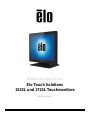 1
1
-
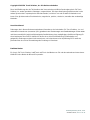 2
2
-
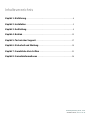 3
3
-
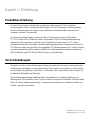 4
4
-
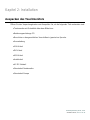 5
5
-
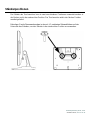 6
6
-
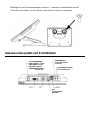 7
7
-
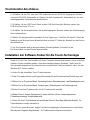 8
8
-
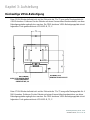 9
9
-
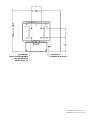 10
10
-
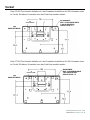 11
11
-
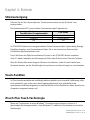 12
12
-
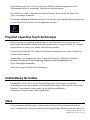 13
13
-
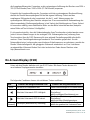 14
14
-
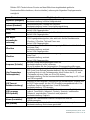 15
15
-
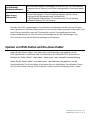 16
16
-
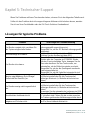 17
17
-
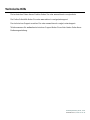 18
18
-
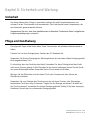 19
19
-
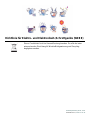 20
20
-
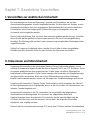 21
21
-
 22
22
-
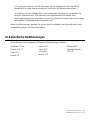 23
23
-
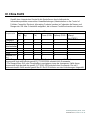 24
24
-
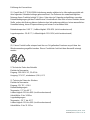 25
25
-
 26
26
-
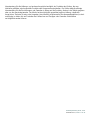 27
27
-
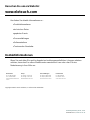 28
28
Elo 1523L 15" Touchscreen Monitor Benutzerhandbuch
- Kategorie
- Touchscreen-Monitore
- Typ
- Benutzerhandbuch
- Dieses Handbuch ist auch geeignet für